Comment contrôler l'ordinateur à distance avec mstsc
Méthode de contrôle à distance : 1. Utilisez les touches "win+i" pour ouvrir l'interface "Paramètres Windows" et cliquez sur l'option "Système" ; 2. Dans la nouvelle page, recherchez et cliquez sur "Bureau à distance" et ouvrez "Démarrer". Bouton "Bureau à distance" ; 3. Dans la boîte de dialogue contextuelle, cliquez sur le bouton "Confirmer" ; 4. Revenez au bureau et utilisez les touches "win+R" pour afficher la boîte de dialogue "Exécuter" ; 5. Entrez "mstsc" et cliquez sur le bouton "OK" ; 6. Dans la boîte de dialogue "Connexion Bureau à distance", entrez "l'adresse IP de l'ordinateur", cliquez sur le bouton "Connecter" et attendez que la connexion réussisse.

L'environnement d'exploitation de ce tutoriel : système Windows 10, ordinateur Lenovo Air14.
Le nom complet de Mstsc est « Microsoft Telnet Screen Control », qui est le contrôle du bureau à distance de Microsoft.
Le contrôle à distance signifie que les gestionnaires peuvent se connecter à l'ordinateur qui doit être contrôlé au moyen d'une connexion à distance via un réseau informatique ou par les deux parties accédant à Internet, afficher l'environnement de bureau de l'ordinateur contrôlé sur leur propre ordinateur et contrôler l'ordinateur distant via l'ordinateur local. Configuration de l'ordinateur, installation de logiciels, modification, etc.
Comment contrôler l'ordinateur à distance avec mstsc
1. Dans l'interface "Paramètres Windows", cliquez sur "Système"
Allumez l'ordinateur, appuyez et maintenez les touches win+i du clavier. en même temps, et ouvrez l'interface "Paramètres Windows", cliquez sur "Système"

2. Cliquez sur "Bureau à distance" - "Démarrer le Bureau à distance" dans l'ordre
Accédez à la nouvelle page, faites défiler en bas de la page de la colonne de gauche avec la souris, recherchez et cliquez sur « Bureau à distance », ouvrez le bouton « Démarrer le bureau à distance » dans la barre latérale droite, comme indiqué dans l'image

3. cliquez sur le bouton "Confirmer"

4. Appelez la boîte de dialogue "Exécuter"
Revenez au bureau de l'ordinateur et maintenez enfoncées les touches win+R en même temps pour afficher le message " Boîte de dialogue "Exécuter" ;

5. Après avoir entré "mstsc" dans la zone de saisie, cliquez sur le bouton "OK"

6. Cliquez sur le bouton "Connecter"
Dans la fenêtre contextuelle -dans la boîte de dialogue "Connexion Bureau à distance", entrez "l'adresse IP de l'ordinateur", cliquez sur le bouton "Connecter" et attendez que la connexion réussisse.
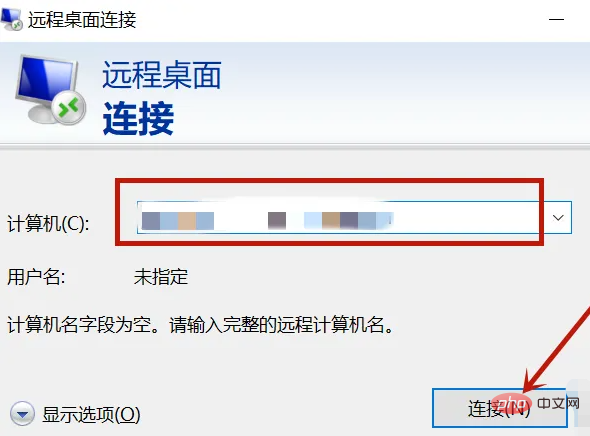
Pour plus de connaissances connexes, veuillez visiter la colonne FAQ !
Ce qui précède est le contenu détaillé de. pour plus d'informations, suivez d'autres articles connexes sur le site Web de PHP en chinois!

Outils d'IA chauds

Undresser.AI Undress
Application basée sur l'IA pour créer des photos de nu réalistes

AI Clothes Remover
Outil d'IA en ligne pour supprimer les vêtements des photos.

Undress AI Tool
Images de déshabillage gratuites

Clothoff.io
Dissolvant de vêtements AI

AI Hentai Generator
Générez AI Hentai gratuitement.

Article chaud

Outils chauds

Bloc-notes++7.3.1
Éditeur de code facile à utiliser et gratuit

SublimeText3 version chinoise
Version chinoise, très simple à utiliser

Envoyer Studio 13.0.1
Puissant environnement de développement intégré PHP

Dreamweaver CS6
Outils de développement Web visuel

SublimeText3 version Mac
Logiciel d'édition de code au niveau de Dieu (SublimeText3)
 Comment utiliser la télécommande Tournesol Comment utiliser la télécommande Tournesol
Feb 22, 2024 pm 03:22 PM
Comment utiliser la télécommande Tournesol Comment utiliser la télécommande Tournesol
Feb 22, 2024 pm 03:22 PM
Après avoir visualisé le code de vérification de l'appareil contrôlé, saisissez-le sur l'appareil de contrôle pour effectuer le contrôle à distance. Didacticiel Modèle applicable : Lenovo AIO520C Système : Windows 10 Professionnel Version : Tournesol Remote Control 12.5.0.43486 Analyse 1 Téléchargez et installez d'abord le logiciel Tournesol Remote Control et créez un compte. La version verte utilisée ici ne nécessite pas d'enregistrement de compte. 2. Cliquez sur l'icône en forme d'œil à droite du code de vérification local sur la page d'accueil du logiciel pour afficher le code de vérification. 3. Sous Contrôler l'appareil distant à droite, saisissez le code d'identification du partenaire et le code de vérification, puis cliquez sur Contrôle à distance. Supplément : Quelles sont les fonctions du logiciel de télécommande Tournesol ? 1 Le logiciel de télécommande Tournesol comprend le démarrage à distance, l'assistance à distance, la visualisation à distance du bureau, le téléchargement et le téléchargement à distance de fichiers, la distribution à distance de fichiers, C
 Comment contrôler le tournesol à distance ? -Tutoriel de télécommande tournesol
Mar 20, 2024 pm 02:10 PM
Comment contrôler le tournesol à distance ? -Tutoriel de télécommande tournesol
Mar 20, 2024 pm 02:10 PM
Le contrôle informatique à distance est une nouvelle compétence essentielle pour les travailleurs modernes. Après tout, ils rencontrent souvent des problèmes temporaires à la maison ou après avoir quitté le travail. Si vous rencontrez une urgence, le contrôle à distance de votre ordinateur peut parfaitement résoudre ce problème. Alors, comment contrôler à distance Tournesol ? Étape 1 : Installez la télécommande Tournesol sur l'ordinateur. C'est l'outil dont nous avons besoin pour le contrôle à distance. Exécutez le package d'installation téléchargé et vous verrez l'interface suivante : ①Installez le logiciel Tournesol à l'emplacement par défaut ; ②Ne pas installer, exécutez avec la version verte ; ③Personnalisez l'emplacement d'installation du logiciel Tournesol Étape 2 : Ouvrez la télécommande Tournesol sur l'ordinateur ; , puis vous pourrez voir le code d'identification local et le code de vérification local de cet ordinateur. Le code d'identification local peut être transmis
 A quoi sert le logiciel Tournesol ?
Jul 19, 2022 pm 03:35 PM
A quoi sert le logiciel Tournesol ?
Jul 19, 2022 pm 03:35 PM
Le logiciel Tournesol est utilisé pour le contrôle à distance. Tournesol est un logiciel qui fournit des services de contrôle à distance. Il peut facilement accéder et contrôler les appareils installés avec le client de contrôle à distance Tournesol depuis n'importe quel endroit pouvant être connecté à Internet. Le logiciel Tournesol peut réaliser une pénétration intranet dans divers environnements réseau complexes. Les utilisateurs peuvent facilement gérer les services, les processus, les utilisateurs et les fichiers des PC distants via le navigateur. Ses principales caractéristiques sont les suivantes : nouveau style d'interface multi-onglets, unique. Il existe une transmission HSKRC de bureau à distance ; protocole, qui a une grande pénétration du réseau, etc.
 Utiliser C++ pour réaliser la fonction de contrôle à distance du système embarqué
Aug 25, 2023 pm 05:24 PM
Utiliser C++ pour réaliser la fonction de contrôle à distance du système embarqué
Aug 25, 2023 pm 05:24 PM
Utiliser C++ pour réaliser la fonction de contrôle à distance des systèmes embarqués Avec le développement rapide de l'Internet des objets, les systèmes embarqués deviennent un élément indispensable de notre vie quotidienne. Pour les développeurs de systèmes embarqués, la manière de mettre en œuvre les fonctions de contrôle à distance est une question importante. Grâce au langage de programmation C++, nous pouvons facilement implémenter la fonction de contrôle à distance du système embarqué. Cet article explique comment utiliser C++ pour écrire du code permettant d'implémenter cette fonction, ainsi que des exemples de code. Tout d’abord, nous devons préparer du matériel. En tant que système embarqué,
 Guide technique pour le contrôle d'appareils à distance à l'aide de PHP et MQTT
Jul 08, 2023 pm 05:09 PM
Guide technique pour le contrôle d'appareils à distance à l'aide de PHP et MQTT
Jul 08, 2023 pm 05:09 PM
Guide technique pour le contrôle d'appareils à distance à l'aide de PHP et MQTT Introduction : Le développement rapide de la technologie moderne a fait de l'Internet des objets (IoT) progressivement une réalité. Dans l'Internet des objets, en connectant divers appareils via Internet, nous pouvons réaliser le contrôle et la surveillance à distance des appareils. MQTT est un protocole léger de transfert de messages qui peut faciliter la communication entre les appareils. Cet article explique comment utiliser les protocoles PHP et MQTT pour contrôler les appareils à distance. 1. Préparation : Avant de commencer, nous devons installer le serveur MQTT et PH
 Comment résoudre l'écran noir du bureau télécommandé Win10 ? Jetons un coup d'œil aux méthodes de réparation raisonnables
Jul 11, 2023 pm 01:49 PM
Comment résoudre l'écran noir du bureau télécommandé Win10 ? Jetons un coup d'œil aux méthodes de réparation raisonnables
Jul 11, 2023 pm 01:49 PM
Lorsque notre ordinateur rencontre des problèmes courants, nous pouvons utiliser la connexion au bureau à distance pour permettre à nos amis de le résoudre. Cependant, certains utilisateurs rencontrent un crash lors de la connexion à un bureau distant. Que doivent-ils faire ? Ensuite, l'éditeur vous présentera la solution au problème selon lequel l'écran noir du bureau de la télécommande ne peut pas être utilisé. Un moyen raisonnable de réparer l'écran noir du bureau de contrôle à distance Win10 consiste à ouvrir le gestionnaire de ressources en appuyant sur le raccourci clavier Ctrl+Shift+Esc. Vous devriez maintenant voir le bureau. Gardez l'Explorateur ouvert jusqu'à ce que vous ayez terminé votre travail. Ensuite, lorsque vous aurez le temps, vous pourrez résoudre le problème plus tard. Méthode raisonnable 2 pour réparer l'écran noir du bureau de la télécommande Win10. Appuyez et maintenez la touche Windows + I sur le clavier pour ouvrir les paramètres et sélectionnez « Mettre à niveau ».
 Comment mettre en œuvre la surveillance à distance et la vidéosurveillance dans Uniapp
Oct 21, 2023 am 09:49 AM
Comment mettre en œuvre la surveillance à distance et la vidéosurveillance dans Uniapp
Oct 21, 2023 am 09:49 AM
La façon de mettre en œuvre la surveillance à distance et la surveillance vidéo dans uniapp nécessite des exemples de code spécifiques. Préface : Avec le développement continu de la technologie de l'Internet des objets et la popularité des appareils intelligents, la surveillance à distance et la surveillance vidéo sont devenues un élément indispensable de notre vie quotidienne. Dans uniapp, nous pouvons réaliser des fonctions de surveillance à distance et de vidéosurveillance simples et puissantes en combinant diverses technologies et composants existants. Étape 1 : Choisissez les composants ou plug-ins appropriés. Tout d'abord, afin de réaliser la surveillance à distance et la vidéosurveillance, nous devons choisir les composants ou plug-ins appropriés.
 Notes d'étude PHP : applications de contrôle à distance et Internet des objets
Oct 08, 2023 am 08:01 AM
Notes d'étude PHP : applications de contrôle à distance et Internet des objets
Oct 08, 2023 am 08:01 AM
Notes d'étude PHP : Applications de contrôle à distance et de l'Internet des objets Avec le développement rapide de l'Internet des objets, de plus en plus d'appareils peuvent réaliser des opérations intelligentes via le contrôle à distance. En tant que langage de script côté serveur largement utilisé dans le développement Web, PHP peut également être utilisé pour le développement d’applications de contrôle à distance et d’Internet des objets. Cet article expliquera comment utiliser PHP pour implémenter des applications de contrôle à distance et d'Internet des objets, et donnera des exemples de code spécifiques. 1. Contrôle à distance Principes de base du contrôle à distance Le contrôle à distance fait référence au fonctionnement et au contrôle de l'appareil cible via Internet. Réaliser le contrôle à distance





